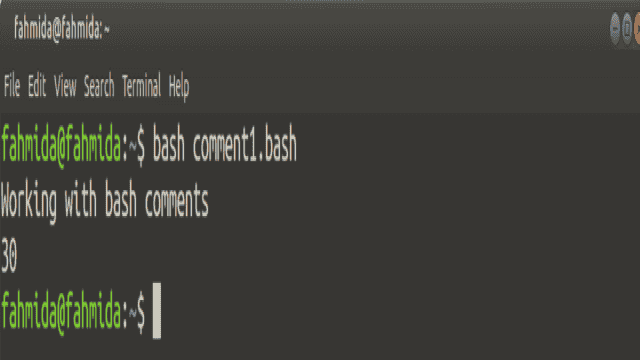Les commentaires sont très importants dans n’importe quel script ou code pour le rendre plus lisible. Les commentaires fonctionnent comme une documentation pour le script. Le lecteur peut facilement comprendre chaque étape du script si l’auteur le commente correctement. Les commentaires sont ignorés lors de l’exécution du script. Il existe plusieurs façons de commenter sur plusieurs lignes dans un script BASH. Dans ce tutoriel, nous vous montrerons comment utiliser les commentaires sur une seule ligne ou sur plusieurs lignes dans les scripts BASH.
Commentaire sur une seule ligne
Vous pouvez expliquer la fonction de chaque ligne du script en ajoutant un commentaire sur une seule ligne au-dessus ou à côté de la ligne. Le symbole # est utilisé pour commenter une seule ligne dans le script BASH. L’exemple suivant montre l’utilisation des commentaires sur une seule ligne. Le script calculera la somme de deux nombres entiers et affichera la valeur de l’addition. Une commande sur une seule ligne a été ajoutée avant chaque ligne du script qui sera ignorée après l’exécution du code.
Exemple-1: Commentaire sur une seule ligne
Le symbole # est utilisé pour ajouter des commentaires sur une seule ligne dans le script BASH. Créez un script BASH avec le code suivant pour vérifier la manière d’ajouter un commentaire sur une seule ligne dans le script. Deux nombres seront ajoutés et affichés après l’exécution du script. Ici, tous les commentaires ont été ajoutés avant chaque ligne du script pour en décrire la finalité.
Résultat: Le résultat suivant s’affichera après l’exécution du code.
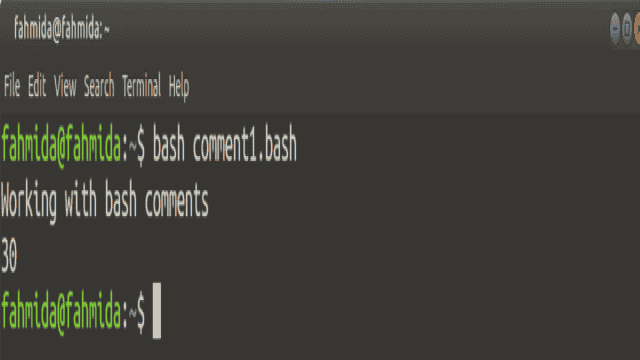
Exemple-2: Commentaires en ligne dans le script BASH
Le commentaire sur une seule ligne peut également être ajouté après la fin du script, ce qui est appelé un commentaire en ligne. Créez un fichier BASH avec le script suivant pour vérifier l’utilisation des commentaires en ligne. Le script suivant va combiner deux valeurs de chaîne et afficher la valeur combinée. Quatre commentaires en ligne ont été ajoutés dans le script qui seront ignorés lors de l’exécution.
Résultat: Le résultat suivant s’affichera après l’exécution du code.
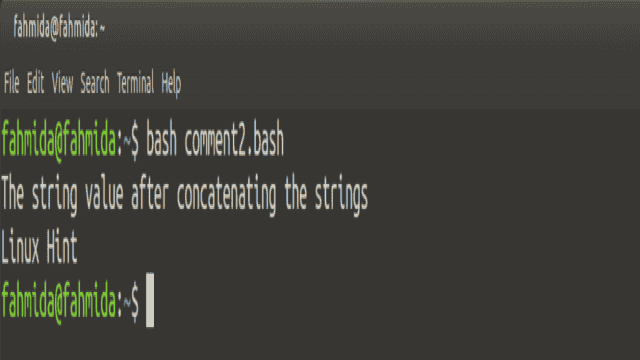
Commentaire sur plusieurs lignes
Il n’y a pas d’option directe pour commenter sur plusieurs lignes dans un script BASH comme dans d’autres langages de programmation. Vous pouvez utiliser d’autres fonctionnalités de BASH pour commenter plusieurs lignes dans un script. Une option consiste à utiliser un “here document”, et une autre option consiste à utiliser “:”. Les utilisations des deux options sont montrées dans les exemples suivants.
Exemple-3: Commentaire sur plusieurs lignes en utilisant un “here document”
Un délimiteur est utilisé au début du commentaire avec le symbole <<, et le même délimiteur est utilisé à la fin du commentaire pour ajouter un commentaire sur plusieurs lignes dans le script BASH. Créez un fichier BASH avec le script suivant pour vérifier la manière d’ajouter un commentaire sur plusieurs lignes en utilisant un “here document”. Ici, “LongComment” a été utilisé comme délimiteur du “here document” pour ajouter un commentaire sur plusieurs lignes. Le script calculera et affichera la valeur de 53 en sortie. Un commentaire sur plusieurs lignes et trois commentaires sur une seule ligne ont été utilisés dans le script.
Résultat: Le résultat suivant s’affichera après l’exécution du code.
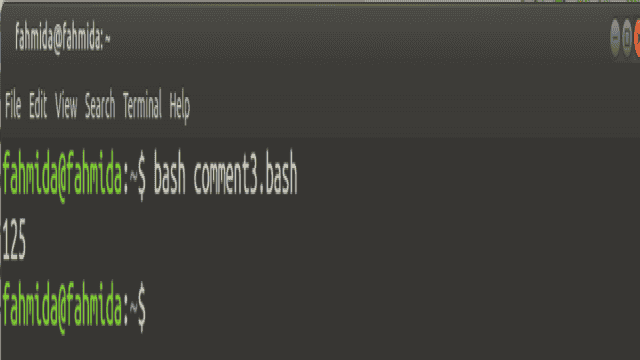
Exemple-4: Commentaire sur plusieurs lignes en utilisant la commande “:”
Utiliser les deux-points (:) avec les guillemets simples est la manière la plus simple d’ajouter un commentaire sur plusieurs lignes dans un script BASH. Le commentaire sur plusieurs lignes sera ajouté entre des guillemets simples (‘) après les deux-points (:). L’utilisation des commentaires sur plusieurs lignes est illustrée dans l’exemple suivant. Le script vérifiera si un nombre est pair ou impair. Ici, un commentaire sur plusieurs lignes a été utilisé dans le script pour décrire l’objectif principal du script.
Résultat: Le résultat suivant s’affichera après l’exécution du code.
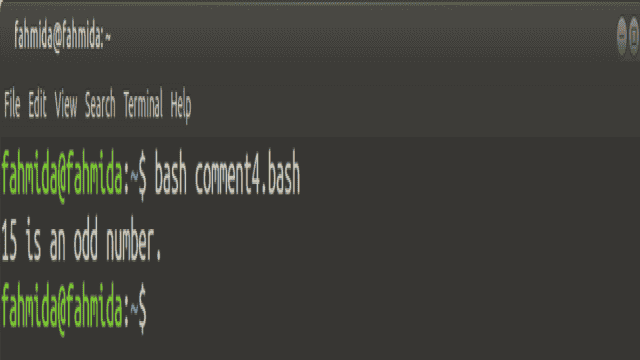
Exemple-5: Commenter plusieurs lignes dans Visual Studio Code
Les façons d’ajouter un commentaire sur plusieurs lignes à la fois en utilisant # dans Visual Studio Code sont montrées dans cet exemple. Les façons d’ajouter des commentaires dans les exemples précédents peuvent être appliquées à tous les types d’éditeurs. Mais si vous utilisez un éditeur de code standard comme Visual Studio Code, commenter plusieurs lignes ou supprimer le commentaire de plusieurs lignes est plus facile qu’avec un éditeur de texte normal. Vous devez installer cet éditeur sur votre système pour vérifier cet exemple. Créez un fichier BASH avec le script suivant en utilisant l’éditeur Visual Studio Code.
Sélectionnez les lignes que vous souhaitez commenter, faites un clic droit sur les lignes sélectionnées et sélectionnez “Add line comment” dans la palette de commandes.
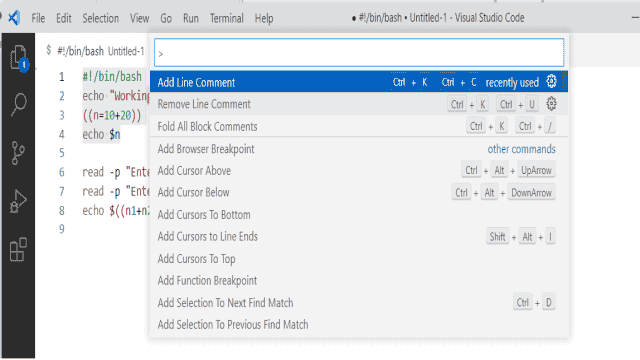
Après la sélection, les lignes sélectionnées seront commentées avec # comme sur l’image suivante.
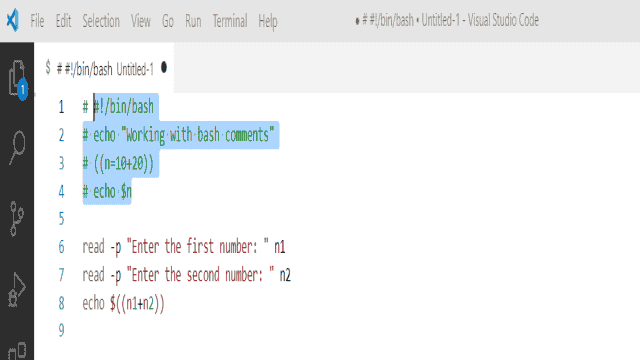
Sélectionnez les lignes que vous souhaitez décommenter et faites un clic droit sur les lignes sélectionnées, puis sélectionnez “Remove Block Comment” dans la palette de commandes pour supprimer le # des lignes qui étaient commentées auparavant.
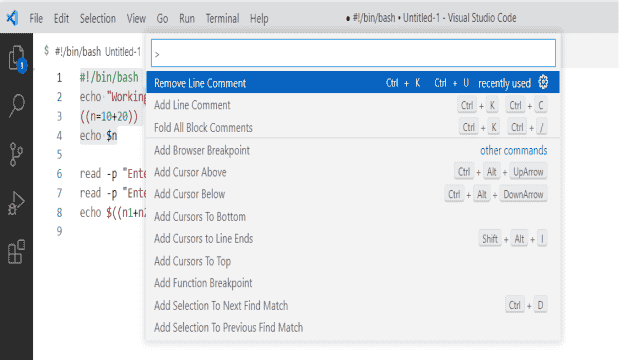
Conclusion
Différentes façons d’ajouter des commentaires sur une seule ligne ou sur plusieurs lignes dans un script BASH ont été montrées dans ce tutoriel à l’aide de plusieurs exemples. Ajouter des commentaires sur plusieurs lignes n’est pas aussi simple en BASH que dans d’autres langages de programmation lorsqu’on utilise un éditeur de texte. Ce tutoriel vous aidera à apprendre et à appliquer des commentaires sur une seule ligne ou sur plusieurs lignes dans votre script BASH.